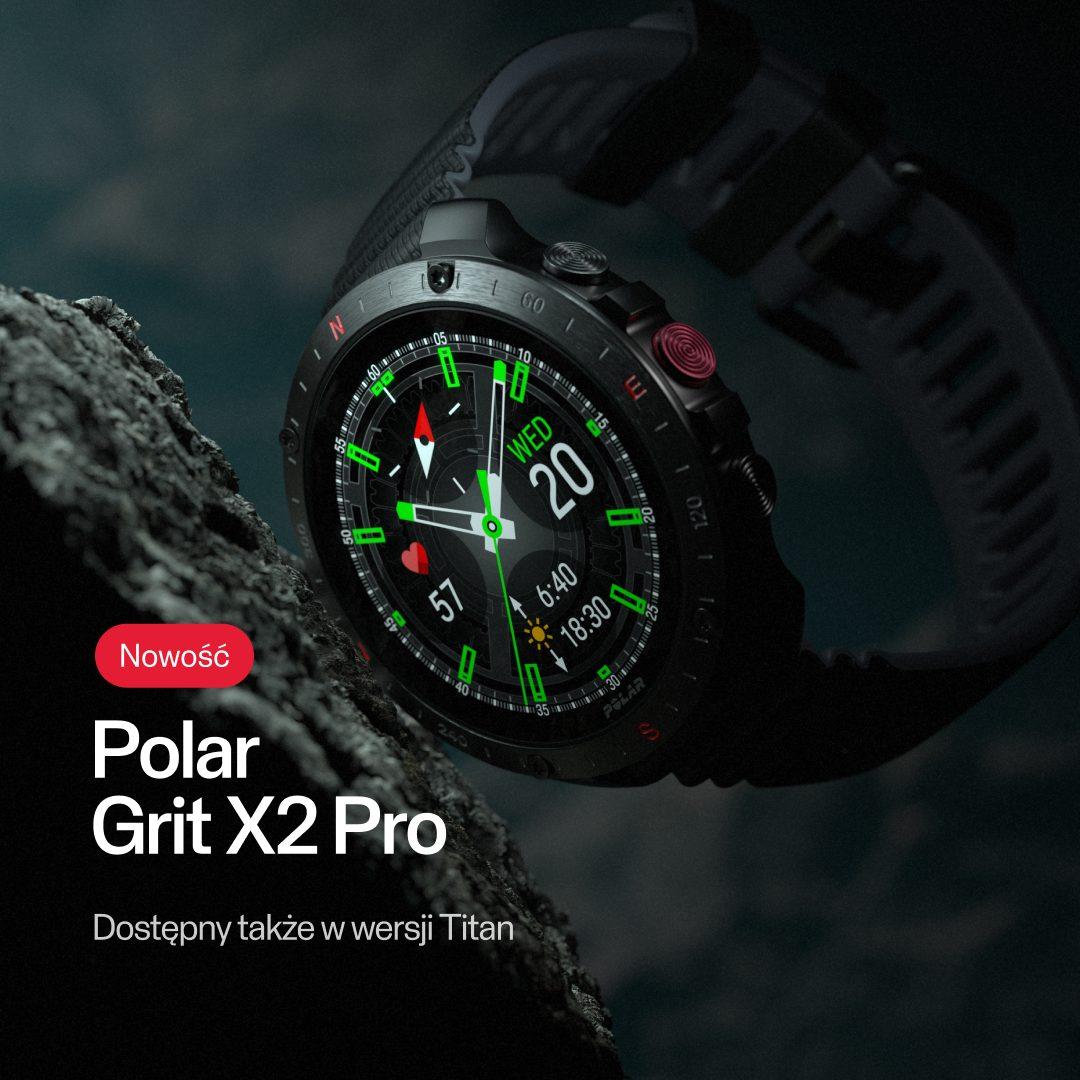Jak wyłączyć oszczędzanie energii dla aplikacji Polar?
Wyłączenie oszczędzania energii i innych ograniczeń dla aplikacji Polar Flow i Polar Beat w Twoim urządzeniu z systemem Android może być konieczne, jeśli doświadczasz któregoś z poniższych problemów.
Polar Flow
- synchronizacja z telefonem jest przerywana;
- automatyczna synchronizacja w tle nie działa lub nie jest kompletna;
- urządzenie firmy Polar nie łączy się automatycznie z telefonem, np. po zapisaniu treningu lub po oddaleniu się od telefonu;
- powiadomienia z telefonu nagle przestały działać lub powiadomienia pojawiają się wybiórczo;
- dane treningowe nie są w pełni synchronizowane (brak danych treningowych);
- masz problem z sygnałem GPS z telefonu (dot. modeli A370 i Unite).
Polar Beat
- aplikacja Polar Beat nagle zostaje zamknięta, a Twoja sesja nie została w pełni zapisana;
- GPS podaje błędne pomiary, np. obliczony dystans nie jest prawidłowy.
Sprawdź poniższe wskazówki i skonfiguruj ustawienia swojego telefonu. Instrukcje znajdziesz także w języku angielskim wraz z pomocniczymi grafikami na stronie pomocy technicznej Polar.
Jeżeli posiadasz telefon z systemem Android to pamiętaj, że do ciągłego utrzymywania połączenia Bluetooth na linii zegarek – telefon konieczne jest aktywowanie usług lokalizacji w telefonie.
KROK 1
- Wejdź w Ustawienia> Bateria> Uruchamianie
- Na liście aplikacji znajdź Polar Flow/Polar Beat i odznacz ją (dezaktywuj) przy użyciu niebieskiego suawaka3. Po pojawieniu się okna Zarządzaj ręcznie upewnij się, że wszystkie opcje są aktywne. Potwierdź wybór klikając OK4. Pod pozycją Polar Flow/Polar Beat pojawi się tekst Zarządzaj ręcznie
KROK 2
- Wejdź w Ustawienia> Aplikacje i powiadomienia> Aplikacje
- Wybierz w Ustawienia (w niektórych modelach konieczne będzie kliknięcie trzech kropek widocznych w prawym górnym rogu ekranu)
- Wybierz Specjalny dostęp
- Wybierz Ignoruj optymalizacje (w niektórych modelach ta pozycja to Optymalizacja baterii)
- Kliknij w tekst Uprawniona lub Nieuprawniona w górnej części ekranu i wybierz opcję Wszystkie aplikacje
- Znajdź Polar Flow i po kliknięciu wybierz opcję Zezwól zawierającą tekst Może powodować szybsze wyczerpywanie baterii
KROK 3
- Uruchom ponownie telefon, aby zmiany zostały zapisane.
- Wejdź w Ustawienia > Bateria > Optymalizacja baterii
- Znajdź na liście aplikację Polar Flow/Polar Beat i wybierz ją.
- Wybierz opcję Nie optymalizuj
- Wróć do poprzedniego menu za pomocą strzałki w lewym górnym rogu
- Kliknij w trzy kropki w górnym prawym rogu i wybierz Optymalizacja zaawansowana
- Wyłącz opcje Bateria adaptacyjna oraz Optymalizacja trybu uśpienia
- Uruchom ponownie telefon, aby zmiany zostały zapisane.
Android 9 i nowszy (MIUI 10+):
- Wejdź w Ustawienia > Aplikacje >Zarządzaj aplikacjami, znajdź aplikację Polar Flow/ Polar Beat i wybierz ją.
- Aktywuj Autostart (przesuwając suwak)
- Wejdź w Oszczędzanie energii i wybierz opcję Bez ograniczeń
- Uruchom ponownie telefon, aby zmiany zostały zapisane
Inne telefony Xiaomi:
- Upewnij się, że aplikacja Polar Flow/Polar Beat nie jest otwarta w tle. Zamknij ją, jeśli jest ona uruchomiona.
- Wejdź w Ustawienia > Bateria i wydajność > Zarządzaj zużyciem baterii aplikacji > Wybierz aplikacje. Wybierz Zainstalowane aplikacje, znajdź Polar Flow/Polar Beat na liście i wybierz opcję Bez ograniczeń.
- Jeżeli nie możesz znaleźć powyższej ścieżki, wejdź w Ustawienia > Bateria > Oszczędzanie baterii > Wybierz aplikacje. Znajdź Polar Flow/Polar Beat na liście i wybierz opcję Bez ograniczeń.
- Uruchom ponownie telefon, aby zmiany zostały zapisane
- Wejdź w Ustawienia > Aplikacje, znajdź aplikację Polar Flow/ Polar Beat i wybierz ją.
- Wejdź w Bateria> Optymaliz. użycie baterii i w lewym górnym rogu wybierz Wszystkie. Na liście odznacz aplikację Polar Flow/Polar Beat
- Sprawdź czy aplikacja Polar Flow/ Polar Beat pojawiła się liście aplikacji niezoptymalizowanych.
- Uruchom ponownie telefon, aby zmiany zostały zapisane
- Wejdź w Ustawienia > Aplikacje > Menedżer aplikacji
- Znajdź na liście aplikację Polar Flow/Polar Beat i wybierz ją
- Wejdź w Uprawnienia i przyznaj aplikacji wszystkie uprawnienia
- Wejdź w Użycie baterii i zaznacz opcję Zezwól na aktywność w tle oraz Pozwól na automatyczne uruchamianie
- sprawdź czy w sekcji Nieużywane aplikacje opcja Wstrzymaj aktywność w aplikacji, jeśli jest nieużywana oznaczona jest jako nieaktywna
- Uruchom ponownie telefon, aby zmiany zostały zapisane.
Ze względu na mnogość producentów dostarczających urządzenia z systemem Androidem, ustawienia związane z oszczędzaniem energii mogą znajdować się w różnych miejscach. Sprawdź poniższe wskazówki:
Android w wersji 6 lub 7
- Wejdź w Ustawienia > Bateria. Wyłącz całkowicie oszczędzanie energii, a jeśli istnieją ograniczenia dla konkretnych aplikacji, wybierz Polar Flow/ Polar Beat i wyłącz oszczędzanie energii.
- Wejdź w Ustawienia > Aplikacje > Polar Flow/ Polar Beat > Optymalizacja baterii. Wybierz Wszystkie aplikacje na górze, znajdź Polar Flow/Polar Beat na liście i wyłącz optymalizację dla aplikacji.
Android w wersji 8 lub nowszej:
- Wejdź Ustawienia > Bateria. Wyłącz całkowicie oszczędzanie energii, a jeśli istnieją ograniczenia dla konkretnych aplikacji, wybierz Polar Flow/ Polar Beat i wyłącz oszczędzanie energii. W przypadku systemu Android w wersji 9 zalecamy także wyłączenie opcji Baterii adaptacyjnej.
- Wejdź w Ustawienia > Aplikacje > … (trzy kropki) > Optymalizacja baterii. Wybierz Wszystkie aplikacje na górze, znajdź Polar Flow/ Polar Beat na liście i wyłącz optymalizację dla aplikacji.
- Wejdź w Ustawienia > Aplikacje i powiadomienia > Wszystkie aplikacje / Informacje o aplikacjach > Polar Flow/Polar Beat > Bateria. Wyłącz wszystkie ograniczenia działania w tle i optymalizacji.